728x90
반응형
오늘 친한 친구 컴맹 놈이 MS Office 문제를 해결해 달라고 해서...
그 것을 해결한 issue를 블로그에 옮긴다.
아웃룩 백업...
아웃룩에는 가져오기 불러오기 기능이 있다. 근데 난 이 기능을 오래전부터 사용하지 않는다.
왜냐하면 더 빠르고 간편한 방법이 있기 때문이다.
이름하여 복붙... Ctrl + C / Ctrl + V
우선 개정 설정에 들어간다.

그러면 아래 사진과 같은 팝업이 뜬다.
데이터 파일 탭으로 들어간다.
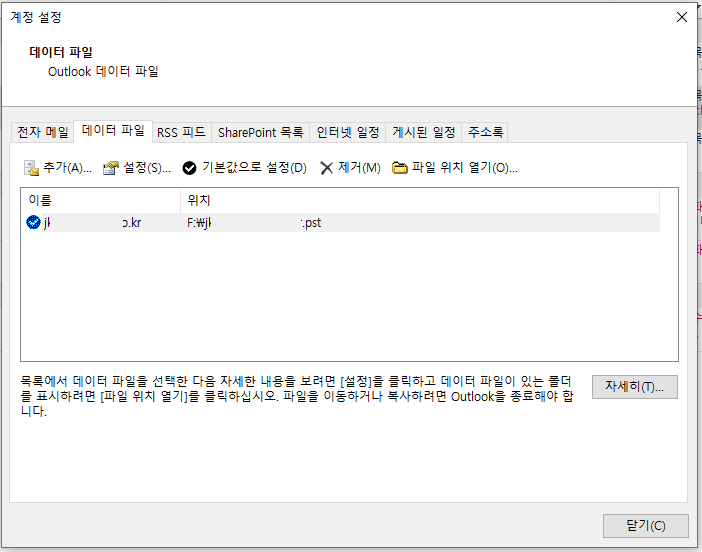
보시다시피 내 *.pst 파일은 F: 에 보관되어 있다.
원래는 C:에 있겠지...
해당 파일을 누르고 "파일 위치 열기(O)"를 하면 해당 위치 폴더가 열린다.
여기서 그 파일을 복사(Ctrl + C)
다른 드라이브에 가서 붙혀넣기(Ctrl + V)
이제 아웃룻 백업의 반은 끝났다. (복사하여 붙혀넣기 할때는 아웃룩을 꺼야 복사가 된다)
만약 D:에 복사를 하였다면,
아웃룩을 껐다가 다시 시작한다.

이번엔 추가 항목을 눌러 붙혀넣기 하였던 D:에 *.pst 파일을 불러온다.
그리곤 D: *.pst 파일을 "기본값으로 설정(D)"
기존에 C:에 있던 파일을 지워야 하는데.... 지워지지 않는다.
이미 C:에 있는 *.pst 파일로 구동을 하고 있기 때문에 아웃룩을 종료하고 다시 시작한다.
그럼 이제 C:에 있는 *.pst 파일을 지울수 있다.
주소록, 받은 메일, 보낸메일, 각종 폴더가 전에 사용하던 그대로 복원된 것을 볼수 있다.
글이 길어서 그렇지... 간략히 하면... 아래와 같다.
1. C: 에 *.pst 복사
2. D: 로 붙혀넣기
3. 아웃룩에서 D: *.pst 파일 불러오기 / 기본값으로 설정
4. 아웃룩 재 시작
5. C: *.pst 파일 지우기
6. 끝.
끝.
728x90
반응형
'Program & Solution' 카테고리의 다른 글
| [210215] 컴퓨터 예약 종료 (Feat, shutdown) (0) | 2021.02.15 |
|---|---|
| [210210] 방금 받은 렌트카 주유는 어디에? (Feat, 비가 내려) (0) | 2021.02.10 |
| [210201] View2Connect & BR3DViewer / 3D Viewer Program (0) | 2021.02.01 |
| [210131] photo to text OCR / 그림을 문자로 (0) | 2021.01.31 |
| [210128] 에브리씽 / Everything (검색 프로그램) (0) | 2021.01.28 |




댓글